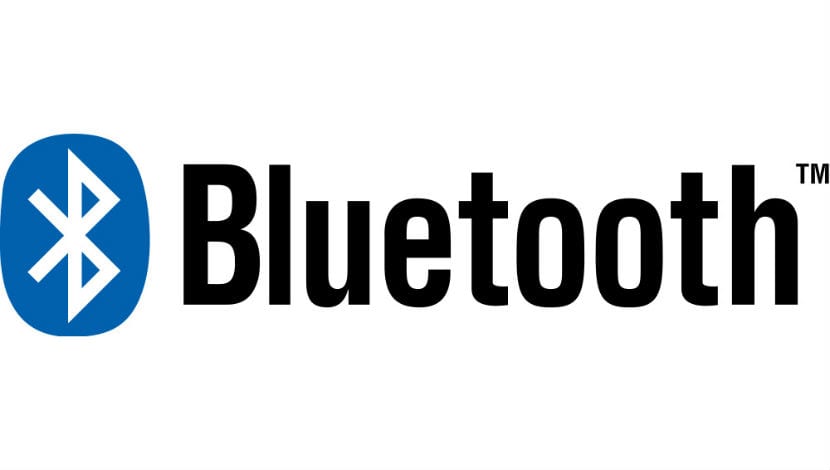
مع إطلاق أجهزة جديدة Magic Mouse 2 و Magic Trackpad 2 و Magic Keyboardقد يتساءل بعضكم عما إذا كان جهاز Mac الخاص بك يمكنه دعم هذه الأجهزة الطرفية الجديدة. نظرًا لأن جميع أجهزة Apple الجديدة لاسلكية ، و تعمل بأحدث إصدارات البلوتوثمن المهم معرفة ما إذا كان جهاز Mac الخاص بك سيدعم هذه الأشياء قبل الشراء.
ليس من السهل أو المباشر من Apple العثور على إصدار Bluetooth الذي يحتوي عليه جهاز Mac الخاص بك ، ولكن يمكن القيام بذلك. في هذا المنشور سوف نظهر لك طريقتان سهلتان للعثور بسرعة على إصدار Bluetooth الخاص بك من جهاز Mac الخاص بك في بضع خطوات فقط.

باسو 1: انقر على قائمة Apple (رمز Apple) → حول هذا Mac → تقرير النظام.
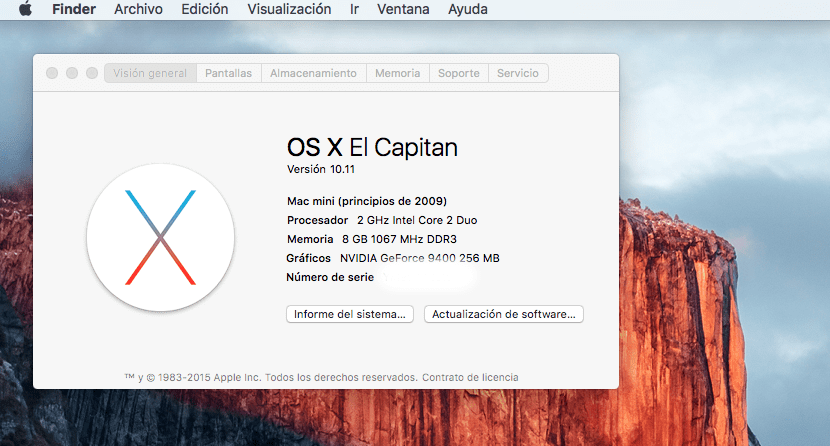
باسو 2: انقر فوق المثلث المتفتح أجهزة التبخيرحدد بلوتوث.
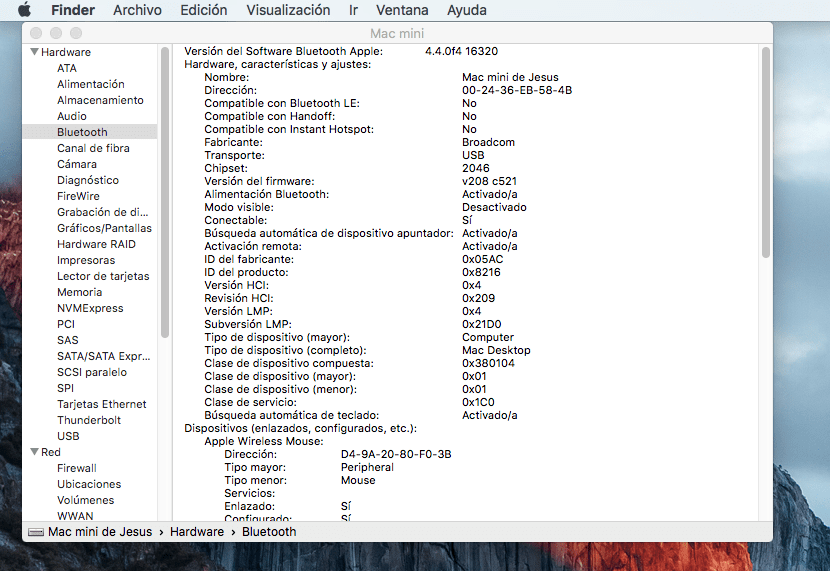
باسو 3: في الأجهزة ، ابحث عن الإصدار LMP التي تدل على قيمتها ، هذه هي النسخة ، والآن أوضح لك كيفية ترجمتها.
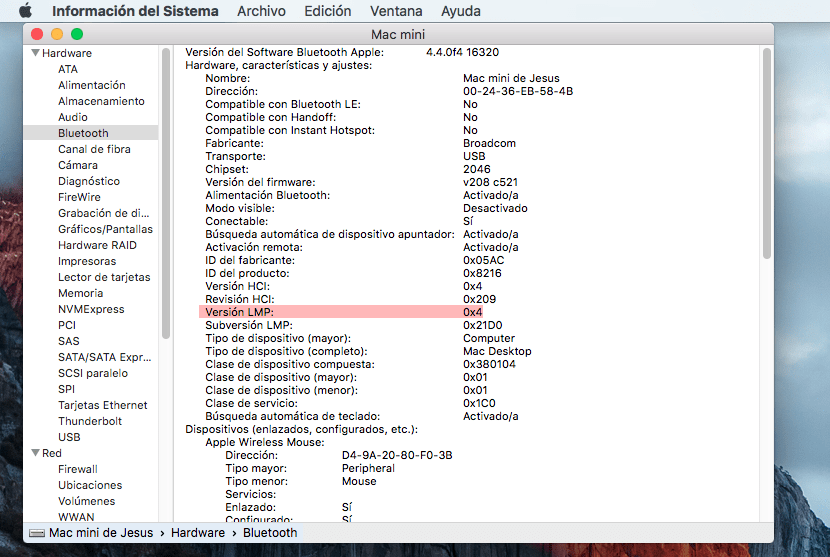
الآن بعد أن أصبح لديك إصدار LMP ، والذي يعني معلمة "Link Manager" ، فقد حان الوقت لعبور المرجع مع مواصفات Bluetooth الرسمية ، اضغط على هذا الرابط لتتمكن من مقارنتها بالمواصفات الرسمية:
للنسخة بلوتوث 4.0 = 6. لذلك فإن إصدار LMP من 0x6 يشير إلى شريحة Bluetooth ذات المواصفات الأساسية لـ Bluetooth 4.0. بمعنى آخر ، إذا رأيت إصدار LMP 0x6 ، فهذا يعني أن لديك الإصدار 4.0. كما هو ظاهر على جهاز Mac Mini الخاص بي 0x4 مما يعني أن روايتي هي "مواصفات Bluetooth الأساسية 2.1 + EDR".
لمعرفة LMP مباشرة دون الحاجة إلى المرور عبر "تقرير النظام" ، من خلال محطة سيخبرك وضع ما يلي مباشرة.
system_profiler -detailLevel كامل SPBluetoothDataType